350444-051.book Page i Monday, September 29, 2003 10:29 AM Guide de l'utilisateur Caméra mobile Photosmart hp Numéro de pièce du document : 350444-051 Septembre 2003 350444-051.book Page ii Monday, September 29, 2003 10:29 AM © 2003 Hewlett-Packard Development Company, L.P. Microsoft et Windows sont des marques de commerce de Microsoft Corporation aux Etats-Unis et/ou dans d'autres pays. Intel est une marque de commerce d'Intel Corporation aux Etats-Unis et/ou dans d'autres pays. Le logo SD est une marque de commerce. Les informations contenues dans ce document sont sujettes à changer sans préavis. Les seules garanties pour les produits et les services HP sont exposées dans les déclarations de garantie expresses qui accompagnent de tels produits et services. Rien dans ce document ne devrait être interprété comme constituant une garantie supplémentaire. HP ne sera pas responsable des erreurs techniques ou éditoriales ou des omissions contenues dans ce document. Guide de l'utilisateur Caméra mobile Photosmart hp Première édition, septembre 2003 Numéro de pièce du document : 350444-051 350444-051.book Page iii Monday, September 29, 2003 10:29 AM Table des matières 1 Bienvenue ! Dans la boîte. . . . . . . . . . . . . . . . . . . . . . . . . . . . . . . . . . . 1–2 2 Utilisation de la caméra mobile Photosmart HP Se familiariser . . . . . . . . . . . . . . . . . . . . . . . . . . . . . . . . . Point de départ . . . . . . . . . . . . . . . . . . . . . . . . . . . . . . . . . Installation des logiciels et des pilotes. . . . . . . . . . . . Connexion de la caméra mobile Photosmart à votre PC de poche iPAQ . . . . . . . . . . . . . . . . . . . . . . . . . . . Prendre une image . . . . . . . . . . . . . . . . . . . . . . . . . . . . . . Utilisation du zoom numérique . . . . . . . . . . . . . . . . . Enregistrement d'un clip vidéo . . . . . . . . . . . . . . . . . Visionnement d'images et de clips vidéo. . . . . . . . . . Terminer votre session d'images . . . . . . . . . . . . . . . . . . . Quitter le logiciel de la caméra mobile Photosmart. . Déconnexion de la caméra mobile Photosmart . . . . . 2–1 2–2 2–2 2–2 2–3 2–5 2–5 2–6 2–6 2–6 2–6 3 Utilisation des réglages de la caméra Personnalisation des réglages de la caméra . . . . . . . . . . . White Balance (équilibre des blancs) . . . . . . . . . . . . Color Settings (réglages des couleurs) . . . . . . . . . . . Compression . . . . . . . . . . . . . . . . . . . . . . . . . . . . . . . Résolution . . . . . . . . . . . . . . . . . . . . . . . . . . . . . . . . . Réglage d'exposition automatique . . . . . . . . . . . . . . . Guide de l'utilisateur 3–1 3–2 3–2 3–3 3–3 3–3 iii 350444-051.book Page iv Monday, September 29, 2003 10:29 AM Réglage des autres caractéristiques . . . . . . . . . . . . . . . . . 3–4 Configuration de Instant Review (examen immédiat) 3–4 Utilisation du déclencheur à retardement . . . . . . . . . 3–4 Réglages de fichier . . . . . . . . . . . . . . . . . . . . . . . . . . 3–5 Personnalisation des réglages de vidéo . . . . . . . . . . . 3–5 Conseils pour prendre de meilleures images . . . . . . . . . . 3–6 4 Utilisation d'iPAQ Image Zone Visionnement d'images . . . . . . . . . . . . . . . . . . . . . . . . . . Visionnement d'une image en plein écran . . . . . . . . . . . . Enregistrement de son avec une image . . . . . . . . . . . . . . Visionnement d'un montage. . . . . . . . . . . . . . . . . . . . . . . Impression d'images . . . . . . . . . . . . . . . . . . . . . . . . . . . . . 4–1 4–2 4–2 4–3 4–4 A Avis de réglementation Avis Canadien . . . . . . . . . . . . . . . . . . . . . . . . . . . . . . . . A–1 Avis européen. . . . . . . . . . . . . . . . . . . . . . . . . . . . . . . . . A–1 Guide de l'utilisateur iv 350444-051.book Page 1 Monday, September 29, 2003 10:29 AM 1 Bienvenue ! Félicitations pour votre achat de la caméra mobile Photosmart HP pour votre PC de poche iPAQ HP. Utilisez ce guide pour savoir comment installer votre caméra mobile Photosmart et pour apprendre comment elle fonctionne. La caméra mobile Photosmart HP vous permet de transformer votre PC de poche iPAQ HP en centre d'imagerie numérique mobile, avec 1,3 MP de résolution totale et un zoom numérique 4X. Partagez des images via courriel ou le Web, ou imprimez à partir de votre PC de poche iPAQ à l'aide de Bluetooth. Les logiciels décrits dessous sont inclus sur votre CD « HP Photosmart Mobile Camera software and drivers ». HP Photosmart Mobile Camera Software Fonction Mobile camera capture application Saisissez des images et des vidéos et modifiez les réglages de votre caméra mobile Photosmart HP. iPAQ Image Zone Examinez et partagez des images à partir de votre PC de poche iPAQ. Imprimez, envoyez et couriellez des images directement de votre iPAQ ou créez des montages visuels pour partager vos images avec les amis et la famille. Guide de l'utilisateur 1–1 350444-051.book Page 2 Monday, September 29, 2003 10:29 AM Bienvenue ! HP Photo Unload Utility Transfère automatiquement des images de votre PC de poche iPAQ à votre ordinateur de bureau, lorsque ce dernier est connecté. HP Mobile Printing for Pocket PC Imprime des documents et des images directement à partir des appareils PC de poche, sur plusieurs imprimantes Bluetooth, infrarouge et réseau. HP Photo Center Vous permet d'organiser, éditer, partager et imprimer des images à partir de votre ordinateur. Dans la boîte Votre caméra mobile Photosmart HP vient avec les articles suivants : ■ Caméra mobile Photosmart HP ■ CD de logiciels et pilotes ■ Mallette protectrice ■ Carte de garantie limitée mondiale Guide de l'utilisateur 1–2 350444-051.book Page 1 Monday, September 29, 2003 10:29 AM 2 Utilisation de la caméra mobile Photosmart HP Se familiariser Composant Fonction 1 Objectif Montre ce qui apparaîtra sur l'image. 2 Corps rotatif d'objectif Vous permet de faire tourner l'objectif pour viser le sujet lors de la composition d'une prise. 3 Interface SDIO Interface entre votre PC de poche iPAQ et votre caméra mobile Photosmart. Guide de l'utilisateur 2–1 350444-051.book Page 2 Monday, September 29, 2003 10:29 AM Utilisation de la caméra mobile Photosmart HP Point de départ Installation des logiciels et des pilotes Vous devez installer les logiciels et les pilotes avant d'utiliser votre caméra mobile Photosmart HP pour la première fois. 1. Créez une connexion ActiveSync entre votre ordinateur et votre PC de poche iPAQ. Consultez le livret Getting Started (Démarrage) qui accompagnait votre PC de poche iPAQ pour obtenir les instructions concernant ActiveSync. 2. Insérez le CD de logiciels et pilotes qui accompagnait votre caméra mobile Photosmart dans votre ordinateur. 3. Suivez les instructions sur l'écran pour installer les logiciels et les pilotes Photosmart. Connexion de la caméra mobile Photosmart à votre PC de poche iPAQ Pour connecter la caméra mobile Photosmart à votre PC de poche iPAQ : 1. Trouvez la fente SD sur votre PC de poche iPAQ et enlevez toutes cartes de mémoire ou autres appareils. 2. Insérez la caméra mobile Photosmart jusqu'à ce qu'elle soit fixée solidement dans la fente de carte d'extension de votre PC de poche. 3. Vous entendrez un déclic audible lorsque la caméra mobile Photosmart est complètement connectée. Vous êtes maintenant prêt à prendre une image. Ä ATTENTION : Quand vous placez votre PC de poche iPAQ et votre caméra mobile Photosmart sur une surface plate, assurez-vous que l'objectif ne pointe pas vers le bas. Poser le PC de poche iPAQ sur l'objectif de la caméra peut exercer une pression sur les joints de la caméra. Ne faites pas usage d'une force excessive lors de la manipulation de la caméra mobile Photosmart ou lorsque vous la connectez ou déconnectez. Guide de l'utilisateur 2–2 350444-051.book Page 3 Monday, September 29, 2003 10:29 AM Utilisation de la caméra mobile Photosmart HP Prendre une image Quand vous connectez la caméra mobile Photosmart, votre PC de poche iPAQ s'allume automatiquement en mode Capture (saisie). Quand vous voyez le viseur numérique de la caméra sur l'écran de votre PC de poche iPAQ, vous êtes prêt à commencer à utiliser votre caméra mobile Photosmart. Voici les composants de l'écran de mode Capture (saisie). Composant Fonction 1 Viseur numérique Affiche l'image encadrée présentement par la caméra. Tapotez sur le bouton Zoom pour faire un zoom avant ou arrière sur l'image. 2 Boutons Zoom Tapotez sur ces boutons pour faire un zoom avant ou arrière sur l'image du viseur numérique. 3 Barre de commandes Tapotez sur les commandes pour entrer des informations ou changer de mode. 4 Bouton Menu Tapotez pour changer les réglages de caméra (consultez le chapitre 3, « Utilisation des réglages de la caméra » pour obtenir plus d'informations.) Guide de l'utilisateur 2–3 350444-051.book Page 4 Monday, September 29, 2003 10:29 AM Utilisation de la caméra mobile Photosmart HP 5 Bouton zone d'image Tapotez pour aller à iPAQ Image Zone, où toutes vos images saisies et vos clips vidéo enregistrés sont stockés. 6 Bouton d'obturateur Tapotez pour prendre une image ou démarrer/arrêter l'enregistrement d'un clip vidéo. 7 Icônes d'état de la caméra Le numéro du haut est le nombre d'images qu'il reste, les étoiles indiquent la qualité de l'image, le numéro du bas est la résolution et l'indicateur sur le côté gauche de l'écran montre le mode de comptage. Pour prendre une image : 1. Tournez le corps de l'objectif sur la caméra mobile Photosmart pour encadrer le sujet que vous voulez photographier dans le viseur numérique. 2. Assurez-vous que vous et votre sujet ne bougez pas, pour obtenir une image claire. 3. Tapotez sur le bouton d'obturateur pour prendre une image. Quand vous prenez une image, votre PC de poche iPAQ émet un son d'obturateur audible (si vous n'avez pas activé le silencieux). L'horloge s'active pour indiquer que l'image a été prise et que votre PC de poche iPAQ traite l'image. Le traitement et le stockage de l'image peuvent prendre quelques secondes, selon sa dimension, sa qualité et sa complexité. Un aperçu de l'image que vous venez de prendre apparaît immédiatement après avoir saisi une image, afin que vous puissiez décider de soit supprimer ou garder l'image. ■ Pour supprimer l'image, suivez les instructions sur l'écran et tapotez sur l'image d'aperçu pendant qu'elle est affichée. ■ Pour enregistrer une image, attendez simplement que l'aperçu disparaisse de l'écran et que l'application retourne au viseur numérique. Guide de l'utilisateur 2–4 350444-051.book Page 5 Monday, September 29, 2003 10:29 AM Utilisation de la caméra mobile Photosmart HP Utilisation du zoom numérique Le dispositif de zoom numérique sur la caméra mobile Photosmart vous permet de vous rapprocher de votre sujet sans vous déplacer. Pour faire un zoom avant sur votre sujet, tapotez sur l'icône Zoom In dans la fenêtre du viseur numérique. Quand vous utilisez le dispositif de zoom numérique, votre PC de poche iPAQ émettra un son de zoom audible (si vous n'avez pas activé le silencieux) et le sujet paraîtra plus proche dans le viseur. Note : Les images que vous prenez à l'aide du dispositif de zoom peuvent ne pas être aussi nettes que d'autres images. Assurez-vous de tenir la caméra de façon stable quand vous prenez des images zoomées. Après avoir visé avec la caméra, attendez un moment pour la stabiliser et vous assurer que l'exposition automatique ait pu se faire. Enregistrement d'un clip vidéo L'enregistrement d'un clip vidéo est semblable à la saisie d'une image fixe. Pour saisir un clip vidéo : 1. À partir de la barre de commandes, tapotez sur Mode > Vidéo. 2. Tournez le corps de l'objectif sur la caméra mobile Photosmart pour encadrer le sujet que vous voulez enregistrer dans le viseur numérique. 3. Tapotez sur le bouton d'obturateur pour débuter l'enregistrement de votre vidéo. 4. Tapotez sur le bouton d'obturateur une deuxième fois pour arrêter l'enregistrement. Pour retourner au mode image fixe de la caméra mobile Photosmart, à partir de la barre de commandes, tapotez sur Mode > Still. Guide de l'utilisateur 2–5 350444-051.book Page 6 Monday, September 29, 2003 10:29 AM Utilisation de la caméra mobile Photosmart HP Visionnement d'images et de clips vidéo Vous pouvez utiliser iPAQ Image Zone pour parcourir les images et les vidéos vous avez pris et enregistrés. Pour aller à iPAQ Image Zone, à partir de la barre de commandes, tapotez sur File > Play ou tapotez le bouton Image Zone en mode Capture (saisie). Pour obtenir plus d'informations, consultez le chapitre 4, « Utilisation d'iPAQ Image Zone. » Terminer votre session d'images Quitter le logiciel de la caméra mobile Photosmart Pour quitter le logiciel de la caméra mobile Photosmart en mode Capture (saisie) ou à partir de iPAQ Image Zone (zone d'images iPAQ), à partir de la barre de commandes, tapotez sur File > Exit. Déconnexion de la caméra mobile Photosmart Pour déconnecter la caméra mobile Photosmart de votre PC de poche iPAQ : 1. Insérez la caméra mobile Photosmart dans le PC de poche iPAQ jusqu'à ce que vous entendiez un déclic. 2. Retirez la caméra mobile Photosmart du PC de poche. Note : Rangez votre caméra mobile Photosmart dans l'étui qui l'accompagne quand vous ne l'utilisez pas. Guide de l'utilisateur 2–6 350444-051.book Page 1 Monday, September 29, 2003 10:29 AM 3 Utilisation des réglages de la caméra Personnalisation des réglages de la caméra En plus de la simple photographie automatique, votre caméra mobile Photosmart inclut plusieurs autres caractéristiques. Cette section décrit les caractéristiques qui vous permettent de personnaliser vos réglages de la caméra pour divers environnements de photographie. Caractéristiques : ■ Déclencheur à retardement ■ Réglages de l'exposition (équilibre des blancs, réglages des couleurs, réglage d'exposition automatique) ■ Réglages de la compression ■ Réglages de la résolution ■ Effets numériques Pour changer les réglages de la caméra : 1. Tapotez sur File > Menu. 2. Sélectionnez la catégorie que vous aimeriez modifier, puis tapotez sur Change. 3. Choisissez le meilleur réglage à partir de la liste des options. 4. Tapotez sur OK pour quitter le menu Settings (réglages). Guide de l'utilisateur 3–1 350444-051.book Page 2 Monday, September 29, 2003 10:29 AM Utilisation des réglages de la caméra En utilisant le menu Camera Settings (réglages de la caméra), vous pouvez modifier plusieurs aspects différents des réglages de la saisie. Voici une liste des réglages possibles et des situations dans lesquelles vous les utiliseriez. White Balance (équilibre des blancs) Ajustez l'équilibre des couleurs dans l'image d'après les conditions d'éclairage. Les réglages de White Balance (équilibre des blancs) possibles sont : ■ Auto (par défaut)—Sélectionne automatiquement le meilleur équilibre des blancs pour la prise. ■ Sun—Le meilleur pour les prises en plein air avec un éclairage naturel. ■ Tungsten—Le meilleur pour les prises à l'intérieur à l'aide d'un l'éclairage incandescent. ■ Fluorescent—Le meilleur pour les prises avec un éclairage fluorescent. ■ None—Le meilleur pour les prises où une couleur (autre que blanc) est prédominante dans l'image. Color Settings (réglages des couleurs) Vous permet de saisir des images avec des effets créatifs. Les Color Settings (réglages des couleurs) possibles sont : ■ Full Color (couleur complet) (par défaut)—Sortie de couleur standard. ■ Black & White (noir et blanc)—Image créée avec l'échelle des gris. ■ Negative (négatif)—Produit un négatif couleur de l' image prise. Guide de l'utilisateur 3–2 350444-051.book Page 3 Monday, September 29, 2003 10:29 AM Utilisation des réglages de la caméra Compression Choisissez la qualité de l'image parmi trois compressions pour les images que vous prenez. Les images de haute qualité sont plus belles, surtout lors du grossissement. Les images de moindre qualité exigent moins d'espace de stockage sur votre PC de poche iPAQ et peuvent prendre moins de temps lorsque vous les envoyez via courriel ou infrarouge. ■ Good (bonne) ■ Better (mieux) ■ Best (meilleure) (par défaut) Résolution Choisissez parmi quatre résolutions ou dimensions d'images. Les images à dimensions de résolution plus grandes exigent plus d'espace de stockage et peuvent aussi prendre plus de temps à traiter et envoyer. ■ 1280 x 1024 pixels (par défaut) ■ 1280 x 960 pixels ■ 640 x 480 pixels ■ 320 x 240 pixels Réglage d'exposition automatique Le réglage d'exposition automatique (AE) détermine comment mesurer la luminance d'une image. ■ Center-weighted (pondéré au centré) (par défaut)—Mesure la luminance de l'image entière, avec un accent sur la grande région au centre d'une scène. ■ Average (moyenne)—la scène entière est utilisée pour calculer l'exposition. Guide de l'utilisateur 3–3 350444-051.book Page 4 Monday, September 29, 2003 10:29 AM Utilisation des réglages de la caméra Réglage des autres caractéristiques Configuration de Instant Review (examen immédiat) Instant Review (examen immédiat) vous permet de voir un aperçu de l'image que vous venez de saisir, pour déterminer rapidement si vous voulez garder ou supprimer l'image. Pour régler la durée d'Instant Review : 1. Tapotez sur File > Menu > Setup (onglet). 2. Sélectionnez Instant Review à partir de la liste, puis tapotez sur Change. 3. Sélectionnez la durée pendant laquelle Instant Review demeure à l'écran. 4. Tapotez sur OK pour quitter le menu Settings (réglages). Utilisation du déclencheur à retardement Le déclencheur à retardement vous permet de régler un court délai avant qu'une image soit prise. Utilisez cette fonction quand vous voulez être dans vos propres images. Pour régler la minuterie : 1. Tapotez sur File > Menu > Setup (onglet). 2. Sélectionnez Self-Timer (déclencheur à retardement) à partir de la liste, puis tapotez sur Change. 3. Sélectionnez un délai de soit 2 ou 10 secondes, en sélectionnant l'option correspondante sur le menu. 4. Tapotez sur OK pour quitter le menu Settings (réglages). Pour annuler la minuterie : 1. Tapotez sur File > Menu > Setup (onglet). 2. Sélectionnez Self-Timer (déclencheur à retardement) à partir de la liste, puis tapotez sur Change. Guide de l'utilisateur 3–4 350444-051.book Page 5 Monday, September 29, 2003 10:29 AM Utilisation des réglages de la caméra 3. Sélectionnez Off. 4. Tapotez sur OK pour quitter le menu Settings (réglages). Réglages de fichier Le menu settings (réglages) sur la caméra mobile Photosmart vous permet de spécifier comment les images sont nommées et stockées sur votre PC de poche iPAQ. En utilisant File > Menu settings, vous pouvez changer le préfixe du nom de fichier des images que vous saisissez et ajuster le compteur d'images. De plus, vous pouvez spécifier le dossier sur votre PC de poche iPAQ où les images sont stockées. Pour accéder au menu des réglages de fichier : 1. Tapotez sur File > Menu > File (onglet). 2. Faites les changements désirés à la configuration du fichier. 3. Tapotez sur OK pour quitter le menu Settings (réglages). Personnalisation des réglages de vidéo A l'aide des réglages File > Menu, vous pouvez aussi personnaliser les propriétés des vidéos saisies avec la caméra mobile Photosmart. Pour ajuster les réglages de saisie de vidéo : 1. Tapotez sur File > Menu > Video (onglet). 2. Sélectionnez la résolution de vidéo désirée dans la boîte Resolution (soit 320 x 240 ou 160 x 120). Note : Changer la résolution de vidéo règle non seulement les dimensions de l'image pour les enregistrements vidéo, mais affecte aussi les dimensions de l'image dans le viseur numérique. Plus la résolution est élevée, plus les dimensions du cadre sont petites. 3. Sélectionnez l'option appropriée pour choisir d'allumer ou d'éteindre le son. 4. Tapotez sur OK pour quitter le menu Settings (réglages). Guide de l'utilisateur 3–5 350444-051.book Page 6 Monday, September 29, 2003 10:29 AM Utilisation des réglages de la caméra Conseils pour prendre de meilleures images Il y a plusieurs choses que vous pouvez faire pour vous assurer que les images que vous prenez avec votre caméra mobile Photosmart HP soient de la plus haute qualité possible. ■ Quand vous prenez des images ayant plusieurs détails fins et plusieurs couleurs (un marché couvert, par exemple), utilisez le réglage de compression Best. ■ Quand vous prenez des images de sujets où l'arrière-plan a des lumières claires, essayez d'encadrer le sujet afin que les lumières claires ne paraissent pas dans l'image. ■ Changez le réglage de White Balance (équilibre des blancs) pour le type d'éclairage approprié ou choisissez None (aucun) dans les conditions suivantes : ❏ Les images prises avec un éclairage d'intérieur paraissent teintées (soit bleuâtres ou jaunâtres). ❏ L'image est composée d'une couleur uniforme, primaire (un gros plan de citrons ou d'oranges, par exemple). ❏ Aucune couleur blanche n'est présente dans l'image. Guide de l'utilisateur 3–6 350444-051.book Page 1 Monday, September 29, 2003 10:29 AM 4 Utilisation d'iPAQ Image Zone A l'aide d'iPAQ Image Zone vous pouvez : ■ Visionnez les images stockées sur votre PC de poche iPAQ ou sur une carte de stockage ■ Enregistrez des sons avec les images ■ Visionnez un montage ■ Imprimez des images Note : Vous pouvez trouver plus d'informations sur l'utilisation de iPAQ Image Zone dans les fichiers d'aide. Tapotez sur Start > Programs > iPAQ Image Zone, puis tapotez sur > Help. Visionnement d'images 1. Tapotez sur l'icône de caméra au bas de l'écran. A partir de la barre de commandes, tapotez sur File > Play. Ou A partir du menu Start, tapotez sur Programs > iPAQ Image Zone. Note : La visionneuse s'ouvre en mode Browse (parcourir) par défaut. Le mode Browse (parcourir) affiche une vue microcroquis des images dans le fichier courant. Guide de l'utilisateur 4–1 350444-051.book Page 2 Monday, September 29, 2003 10:29 AM Utilisation d'iPAQ Image Zone 2. Tapotez sur un microcroquis pour sélectionner l'image. Un aperçu de l'image et des informations à son sujet seront affichés. Pour visionner des images dans un dossier différent : 1. Tapotez sur File > Change Folder. 2. Sélectionnez le dossier désiré. 3. Tapotez sur OK. Visionnement d'une image en plein écran Pour visionner une image en plein écran et être capable de faire un zoom avant ou arrière : 1. Tapotez sur un microcroquis pour sélectionner l'image. 2. Tapotez sur View > Image ou tapotez sur la fenêtre d'aperçu. 3. Faites un zoom avant ou arrière à l'aide des boutons de la barre d'outils. Si l'image n'entre pas complètement dans l'écran car elle est trop grande, vous pouvez afficher d'autres parties de l'image en traînant le stylet sur l'écran ou en utilisant les boutons de navigation. 4. Tapotez sur OK pour retourner à la vue microcroquis. Enregistrement de son avec une image Vous pouvez enregistrer du son pour chaque image. Lorsque l'image est affichée, le son qui y est associée est joué. Les images qui ont du son possèdent une icône de haut-parleur dans leurs microcroquis. Pour ajouter du son à une image : 1. Sélectionnez l'image en tapotant sur son microcroquis. 2. Tapotez sur l'icône Cassette sur la barre de menus. Guide de l'utilisateur 4–2 350444-051.book Page 3 Monday, September 29, 2003 10:29 AM Utilisation d'iPAQ Image Zone 3. Tapotez sur le bouton Record (enregistrer) sur la barre d'outils Recording (enregistrement). 4. Parlez dans le microphone ou enregistrez le son. 5. Tapotez sur le bouton Stop sur la barre d'outils Recording (enregistrement). 6. Tapotez sur l'icône Cassette sur la barre de commandes pour fermer la barre d'outils Recording (enregistrement). Pour changer des options de son : 1. Tapotez sur File > Options > Audio (onglet). 2. Sélectionnez vos options de son. 3. Tapotez sur OK. Visionnement d'un montage Vous pouvez visionner un montage d'images dans le dossier courant. Tapotez sur View > Slideshow pour démarrer le montage. Pendant le montage, tapotez n'importe où sur l'écran pour afficher les contrôles sur écran que vous pouvez utiliser pour vous déplacer vers l'avant ou l'arrière à travers les diapositives ou pour fermer le montage. Vous pouvez aussi utiliser les boutons de navigation pour vous déplacer vers l'avant ou l'arrière à travers les diapositives. Vous pouvez contrôler des options d'exposition telles que : ■ Sequence (séquence) ■ Delay (délai) ■ Rotation (rotation) ■ Transition Effect (effet de transition) Guide de l'utilisateur 4–3 350444-051.book Page 4 Monday, September 29, 2003 10:29 AM Utilisation d'iPAQ Image Zone Pour changer les réglages de montage : 1. Tapotez sur File > Options > Slideshow (onglet). 2. Sélectionnez les réglages et les effets que vous voulez utiliser dans votre montage. 3. Tapotez sur OK. Impression d'images Vous pouvez imprimer des images à partir de iPAQ Image Zone si HPMobile Printing a été installé sur votre PC de poche iPAQ. Le logiciel HP Mobile Printing se trouve sur le CD de logiciels et pilotes qui vient avec votre caméra mobile Photosmart HP ou vous pouvez le trouver sur le site Web www.hp.com/go/pocketpcprint. Pour imprimer une image : 1. Sélectionnez l'image à imprimer en tapotant sur son microcroquis. 2. Tapotez sur File > Print. Guide de l'utilisateur 4–4 350444-051.book Page 1 Monday, September 29, 2003 10:29 AM A Avis de réglementation Avis Canadien Cet appareil numérique de la classe B respecte toutes les exigences du Règlement sur le matériel brouilleur du Canada. Avis européen Les produits qui portent la marque CE sont conformes à la directive CEM (89/336/CEE) et la directive basse tension (73/23/CEE) émises par la Commission des Communautés Européennes et si ce produit possède une fonctionnalité de télécommunication, la directive R&TTE (1999/5/CE). La conformité à ces directives implique une conformité aux normes européennes suivantes (les normes et règles internationales équivalentes sont entre parenthèses) : ■ EN 55022 (CISPR 22)—Perturbations radioélectriques ■ EN55024 (IEC61000 - 4-2, 3, 4, 5, 6, 8, 11)—Immunité électromagnétique ■ EN61000-3-2 (IEC61000-3-2)—Courant harmonique ■ EN61000-3-3 (IEC61000-3-3)—Papillotement de courant ■ EN 60950 (IEC60950)—Sécurité des matériels Guide de l'utilisateur A–1 ">
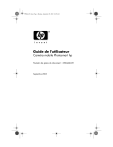
Lien public mis à jour
Le lien public vers votre chat a été mis à jour.